如何使用 WPS 製作出專業的組織架構圖?這個問題困擾了許多人。 php小編小新為此整理了詳細的操作步驟,將指導大家輕鬆繪製出清晰明了的組織結構圖,幫助大家高效梳理組織架構信息,提升工作效率。
第一種方法:如圖1所示,依序點選格式工具列的【插入】—【 圖片】-–【 組織結構圖】指令,

圖1
點選開啟一個組織結構圖,就能使用【組織結構圖】的工具列中的指令修改並建立組織結構圖以說明層次關係。

圖2
第二種方法是透過依序點選格式工具列的【插入】—【 圖片】指令,調出【圖示庫】對話框,選擇其中的【組織結構圖】,點選【確定】按鈕,調出圖2所示內容。

圖3
第三種方法是點選繪圖工具列中的【圖片】指令按鈕

,調出【圖示庫】對話框,選擇其中的【組織結構圖】,點選【確定】按鈕,調出圖2所示內容。
在組織結構圖的周圍將出現8個尺寸控點,可透過拖曳尺寸調整指令設定繪圖區域。
選取第一個形狀,點選【插入形狀】右側的下拉按鈕,其中出現三項內容:
#【同事】— 將形狀放置在所選形狀的旁邊並連接到同一個上級形狀。
【下屬】— 將新的形狀放置在下一層並將其連接到所選形狀上。
【助手】— 使用肘形連接符號將新的形狀放置在所選形狀之下。
選擇其中的【下屬】指令,就可以在其下方新增一個下屬,如圖4、圖5所示:
 ##圖4
##圖4
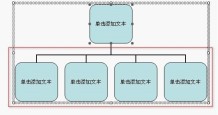 #圖5
#圖5
 圖6
圖6
 圖7
圖7
 圖8
圖8
 圖 9
圖 9
 圖10
圖10
 圖11
圖11
 圖12
圖12

,開啟【圖示樣式庫】窗口,其中出現可選擇的圖示樣式17項內容, 【預設】即為預設項,以上圖中所示皆為【預設】樣式。

圖13
選擇其中【邊框】樣式,右側出現預覽窗口,可以看到將出現的樣式,如圖13所示,點選其中的【確定】按鈕,如圖所示:

圖14
自好像太小,點選【組織架構圖】工具列的【適應文字】指令,使文字適應圖形的變化,顯示的文字效果就好多了:

圖15
在保持其中部分內容選取狀態下,按一下【組織結構圖】工具條的【選擇】右側的下拉按鈕,其中出現四項內容: 【等級】、【分支】、【所有助手】、【所有連線】,選取其中【分支】如圖16所示。

圖 16
同理選取其餘選項,會顯示對應內容。
【所有助手】

圖17
【所有連線】

圖18
選取第一個圖形【董事會】,一般需要點選兩次,才能選中,如圖出現八個控制點,右鍵選取快捷選單中【設定自選圖形格式】指令,

圖19
在開啟的【設定物件格式】視窗中可以設定填滿和線條等,可以利用色彩填滿的變化,做出不同的填滿效果,如漸層、文理、圖案、圖片等都可以用來填充,由於不是本文重點,不加詳述。

圖 20
選好填滿和線條繼樣式後。點選【確定】按鈕完成董事會的設定。
同理可以設定其他內容。以下設定好的一種效果,如圖 21所示,當然只要你精心設計,一定會設計出更多、更好的組織架構圖效果。

圖 21
以上是wps製作組織結構圖的操作方法的詳細內容。更多資訊請關注PHP中文網其他相關文章!
 如何在Google表中使用AI功能May 03, 2025 am 06:01 AM
如何在Google表中使用AI功能May 03, 2025 am 06:01 AMGoogle表的AI功能:一種強大的數據分析新工具 現在,Google表具有由雙子座提供支持的內置AI功能,消除了對附加組件的需求,以直接在電子表格中直接利用語言模型的功能。 這個f
 Excel Concatenate函數以結合字符串,單元格,色譜柱Apr 30, 2025 am 10:23 AM
Excel Concatenate函數以結合字符串,單元格,色譜柱Apr 30, 2025 am 10:23 AM本文探討了使用Concatenate函數和“&”運算符組合文本字符串,數字和日期的各種方法。 我們將介紹與單個單元格,列和範圍連接的公式,並提供Solutio
 合併並組合Excel中的細胞而不會丟失數據Apr 30, 2025 am 09:43 AM
合併並組合Excel中的細胞而不會丟失數據Apr 30, 2025 am 09:43 AM該教程探討了各種方法可以有效合併Excel中的細胞,重點介紹了在Excel 365、2021、2019、2019、2013、2013、2013、2010和更早版本中組合細胞時保留數據的技術。 通常,Excel用戶需要合併兩個或
 Excel:比較兩列的比賽和差異Apr 30, 2025 am 09:22 AM
Excel:比較兩列的比賽和差異Apr 30, 2025 am 09:22 AM本教程探討了各種方法,用於比較Excel中的兩個或多個列以識別匹配和差異。 我們將介紹一排比較,比較行匹配的多個列,查找列表之間的匹配和差異,高
 在Excel中進行圓形:圓形,圓形,倒車,地板,天花板功能Apr 30, 2025 am 09:18 AM
在Excel中進行圓形:圓形,圓形,倒車,地板,天花板功能Apr 30, 2025 am 09:18 AM該教程探討了Excel的圓形功能:圓形,圓形,圓形,地板,天花板,MROUND等。 它演示瞭如何將十進制數字彙給整數或特定數量的小數位,提取分數零件,
 在Excel中合併:將多張紙合併為一個Apr 29, 2025 am 10:04 AM
在Excel中合併:將多張紙合併為一個Apr 29, 2025 am 10:04 AM本教程探討了將Excel紙組合在一起的各種方法,滿足不同的需求:合併數據,通過數據複製合併表或基於密鑰列合併電子表格。 許多Excel用戶面臨合併乘以的挑戰
 計算Excel中的移動平均值:公式和圖表Apr 29, 2025 am 09:47 AM
計算Excel中的移動平均值:公式和圖表Apr 29, 2025 am 09:47 AM本教程向您展示瞭如何快速計算Excel中的簡單移動平均值,使用功能來確定在過去的N天,幾週,幾個月或幾年中的移動平均值,以及如何在圖表中添加移動平均趨勢線。 以前的文章
 如何計算Excel中的平均值:公式示例Apr 29, 2025 am 09:38 AM
如何計算Excel中的平均值:公式示例Apr 29, 2025 am 09:38 AM該教程展示了各種計算Excel中平均值的方法,包括基於公式的和無公式的方法,以及用於舍入結果的選項。 Microsoft Excel提供了幾個用於平均數值數據的功能,此GUI


熱AI工具

Undresser.AI Undress
人工智慧驅動的應用程序,用於創建逼真的裸體照片

AI Clothes Remover
用於從照片中去除衣服的線上人工智慧工具。

Undress AI Tool
免費脫衣圖片

Clothoff.io
AI脫衣器

Video Face Swap
使用我們完全免費的人工智慧換臉工具,輕鬆在任何影片中換臉!

熱門文章

熱工具

SublimeText3漢化版
中文版,非常好用

MantisBT
Mantis是一個易於部署的基於Web的缺陷追蹤工具,用於幫助產品缺陷追蹤。它需要PHP、MySQL和一個Web伺服器。請查看我們的演示和託管服務。

MinGW - Minimalist GNU for Windows
這個專案正在遷移到osdn.net/projects/mingw的過程中,你可以繼續在那裡關注我們。 MinGW:GNU編譯器集合(GCC)的本機Windows移植版本,可自由分發的導入函式庫和用於建置本機Windows應用程式的頭檔;包括對MSVC執行時間的擴展,以支援C99功能。 MinGW的所有軟體都可以在64位元Windows平台上運作。

mPDF
mPDF是一個PHP庫,可以從UTF-8編碼的HTML產生PDF檔案。原作者Ian Back編寫mPDF以從他的網站上「即時」輸出PDF文件,並處理不同的語言。與原始腳本如HTML2FPDF相比,它的速度較慢,並且在使用Unicode字體時產生的檔案較大,但支援CSS樣式等,並進行了大量增強。支援幾乎所有語言,包括RTL(阿拉伯語和希伯來語)和CJK(中日韓)。支援嵌套的區塊級元素(如P、DIV),

Atom編輯器mac版下載
最受歡迎的的開源編輯器





